Монтаж
Memcached доступен в официальном репозитории пакетов APT Debian и может быть легко установлен.
Прежде всего, как всегда, обновите системный репозиторий кешей, используя следующую команду:
$ sudo подходящее обновление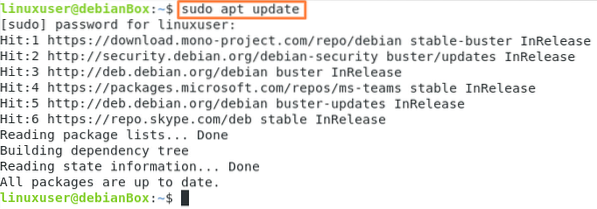
Обновите установленные пакеты с помощью команды:
$ sudo подходящее обновление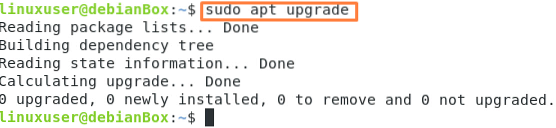
Сразу после обновления введите команду, указанную ниже, чтобы начать процесс установки Memcached вместе с libmemcached-tools.
$ sudo apt установить memcached libmemcached-tools
Тип Y и ударил Входить.

После успешной установки Memcached служба Memcached автоматически запустится. Проверьте состояние службы Memcached с помощью команды systemctl, как показано ниже:
$ sudo systemctl status memcached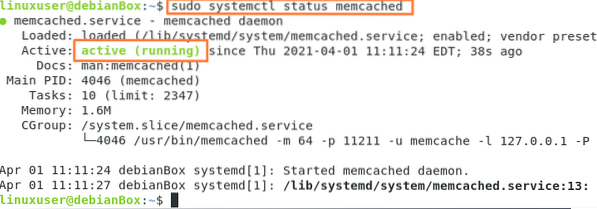
Если он не запущен, запустите его, набрав команду, указанную ниже:
$ sudo systemctl start memcached
После запуска вручную проверьте статус еще раз, чтобы подтвердить запуск сервиса Memcached.
$ sudo systemctl status memcached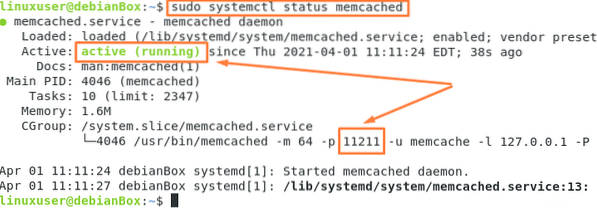
В статусе вы можете видеть, что служба Memcached запущена, и вы также можете видеть номер порта, выделенный на прикрепленном скриншоте, на котором Memeched слушает.
Конфигурация
Если вы хотите настроить удаленный доступ к серверу Memcached, вы сначала должны включить IP-адрес сервера в / и т. д. / memcached.conf конфигурационный файл.
Чтобы узнать IP-адрес сервера, на котором запущена служба Memcached, введите команду, приведенную ниже:
$ ip a
Вы можете видеть, что IP-адрес нашего сервера 192.168.18.39. Запишите IP-адрес сервера, потому что мы должны добавить этот IP-адрес в файл конфигурации Memcached.
Чтобы открыть и отредактировать файл конфигурации в редакторе nano, введите команду, указанную ниже:
$ sudo nano / etc / memcached.conf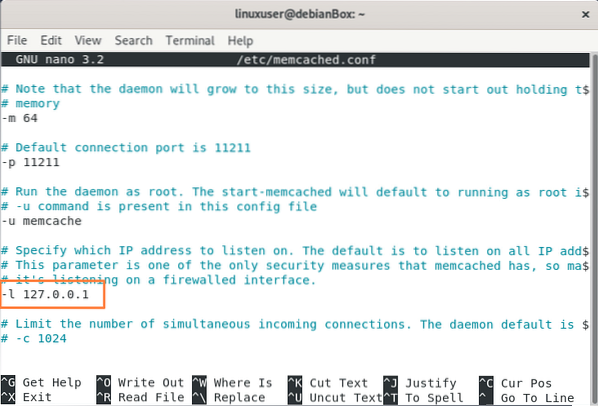
Измените IP-адрес со 127.0.0.1 на IP-адрес сервера, который в нашем случае 192.168.18.231.
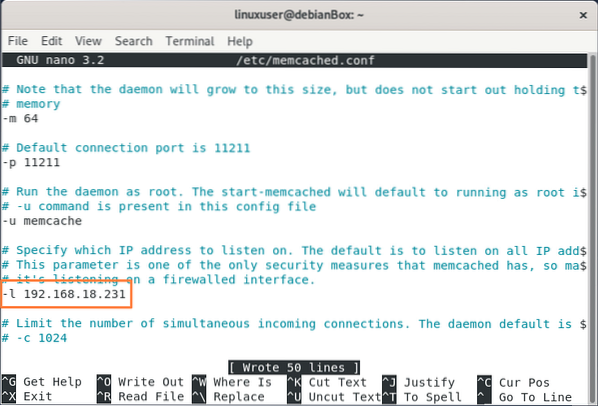
После успешного добавления IP-адреса нажмите CTRL + S а также CTRL + X сохранить и выйти из файла.
Теперь вам нужно разрешить брандмауэр и открыть порт 11211 для любого входящего трафика.
$ sudo ufw разрешить с любого на любой порт 11211
После выполнения указанной выше команды перезагрузите брандмауэр, чтобы изменения заработали.
$ sudo systemctl перезапустить memcached
После перезапуска службы Memcached проверьте состояние, введя команду, приведенную ниже:
$ sudo systemctl status memcached
Теперь сервер Memcached полностью настроен и готов к удаленному доступу с любого другого компьютера в сети.
Заключение
В этом посте содержится подробное и подробное руководство по установке Memcached в системе Debian 10. Этот пост также содержит конфигурацию Memcached для подключений к удаленному серверу, позволяя брандмауэру открывать свой порт для входящего трафика. После настройки, представленной в этом посте, Memcached готов к подключению к другим машинам.
 Phenquestions
Phenquestions


